За някои от вас една от основните причини веднага да преминете към iOS 13 е поддръжката на мишката. Можете да свържете всяка Bluetooth или USB мишка към вашия iPad и да го използвате почти както бихте използвали мишка на Mac.
Можете дори използвайте мишка с няколко бутона. И познай какво? Можете да присвоите всички тези бутони на функциите на мишката. Използвах мишка с включен и изключен iPad през целия бета период. През това време измислих списък с най -полезните функции на бутона на мишката в iPadOS 13.
Бутони на мишката в iPadOS 13
Исках да настроя мишката си така, че да е възможно най-подобна на Mac, като същевременно се възползвам и от някои спретнати функции само за iPad. Има няколко дълбоки персонализации, които можете да направите с мишката iOS 13 - можете да имате бутон да задейства всеки пряк път например или да го накарате да задейства персонализиран „жест“ от AssistiveTouch раздел в настройките за достъпност.
Не исках обаче да ставам толкова фантазиран. Поне не докато имам основателна причина да го направя. Ето моите текущи назначения на бутони на мишката в iPadOS 13:
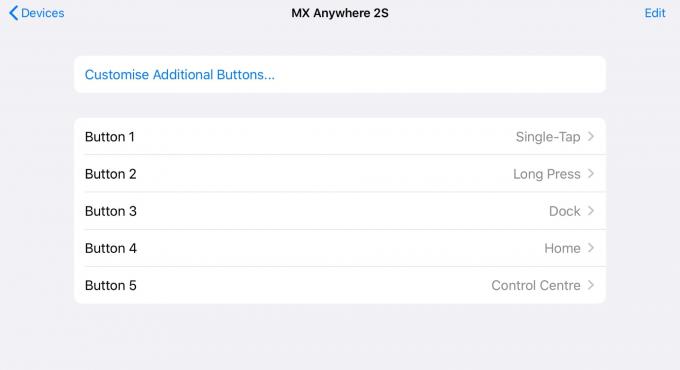
Снимка: Култът към Mac
Бутон 1
Бутон 1 е основният бутон на мишката за десничари; левия бутон на мишка с два бутона. Това е съпоставено с Single-Tap, което е само a обикновен кран.
Бутон 2
Бутон 2 е десният бутон и аз го картографирах на продължително натискане. Това е еквивалентът на iOS 13 на Кликнете с десния бутон. Ако дълго натискате върху повечето неща в iOS 13, ще получите контекстно меню. Ако не получите контекстно меню, ще извикате познатото малко черно изскачане. Поставянето на десен бутон върху десния бутон на мишката ми позволява да използвам „мускулната памет“ на моя Mac на iPad. Можете също да щракнете с десния бутон върху иконите на Dock, за да изведете техните контекстуални менюта-еквивалента на 3D Touch на iPhone.
Бутон 3
Сега стигаме до функциите само за iPad. Бутон 3 е съпоставен с Док. Това извежда Dock, където и да сте. Все едно плъзгате нагоре от долната част на екрана, само вие можете да използвате мишката. В някои приложения също е по -добре от пръст. Приложения като GarageBand, например, ви принуждават да плъзнете два пъти нагоре, за да издърпате Dock. Това е така, че да не го извикате случайно, когато свирите например на пиано на екрана. Използването на мишката не причинява такова забавяне.
На моята малка мишка Logitech бутон 3 е този на гърба на мишката, под колелото за превъртане.
Бутон 4
Може би вече сте свършили бутоните. Ако не, опитайте да зададете такъв на У дома. Това е еквивалент на докосване на бутона за начало или въвеждане на ⌘-H на свързана клавиатура. На мишката ми това е един от бутоните, който попада под палеца на дясната ръка.
Бутон 5
Все още тук? Тук също изчерпвам бутоните. Моят пети бутон на мишката е назначен на Контролен център. Възможно е да издърпате Центъра за управление от ъгъла на екрана с помощта на мишката, но това е по -лесно. Можете също така да зададете Spotlight или превключвателя на приложения или дори да настроите бутона за изтегляне на вашите известия.
Честно казано, чудя се дали не би било по-добре да присвоите нещо, което не може да се получи, като използвате обикновени жестове с плъзгане на мишката. Центърът за управление и Известията могат да бъдат изтеглени от горната част на екрана с помощта на мишката, така че може би превключвателят на приложения, подобен на Exposé, или Прожектор действие, може да е по -добре.
Иска се: Още команди за мишка за iOS
Имам една заявка за друго действие, зададено от мишката. Бих искал да мога да извеждам приложенията Slide Over отстрани на екрана с помощта на мишката. Възможността да плъзнете приложение и бързо да плъзнете нещо навътре или навън, всичко от мишката, би било голямо удобство.
Освен това, обаче, поддръжката на мишката в iPadOS 13 е доста звездна.
